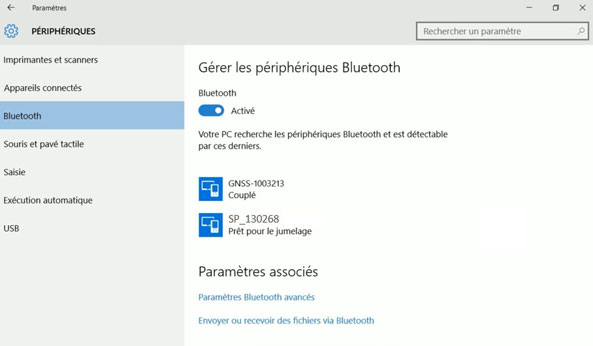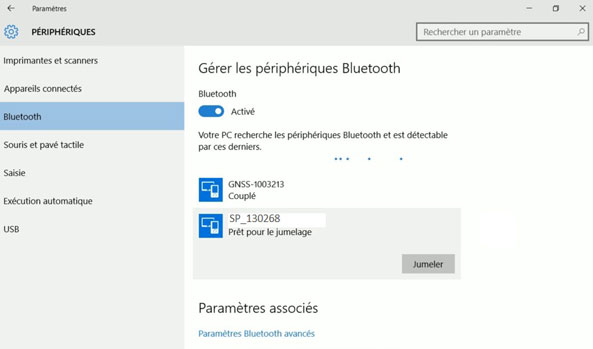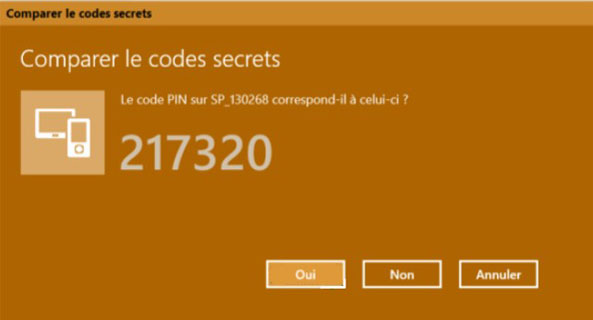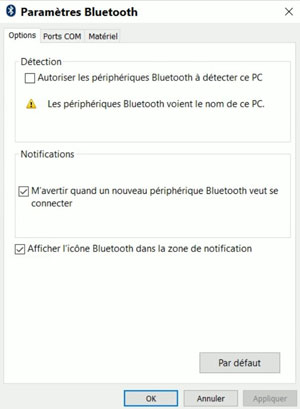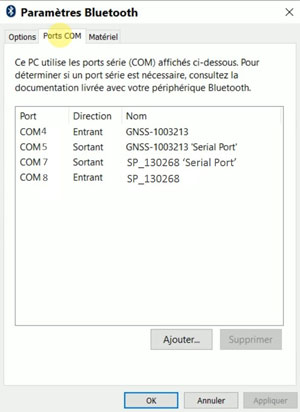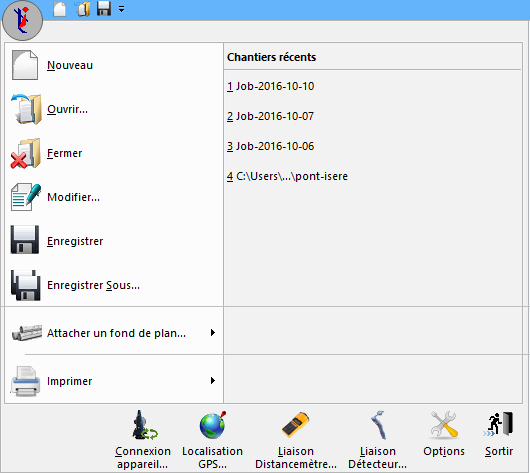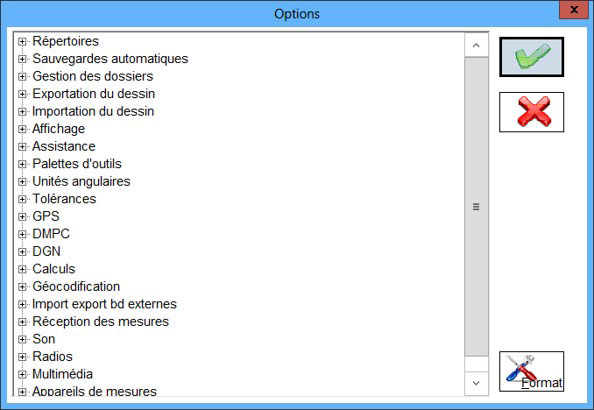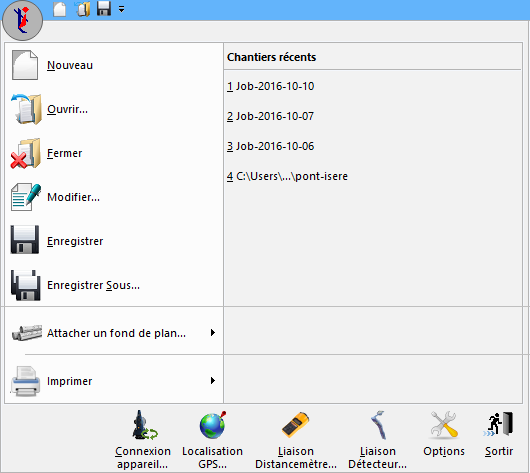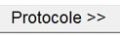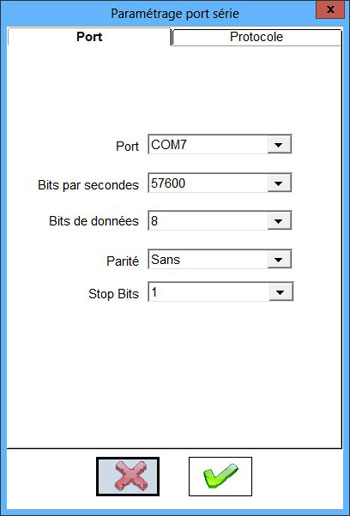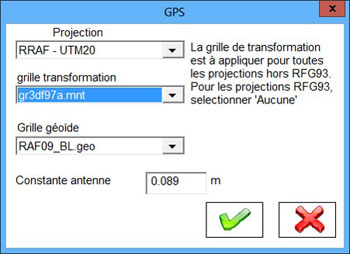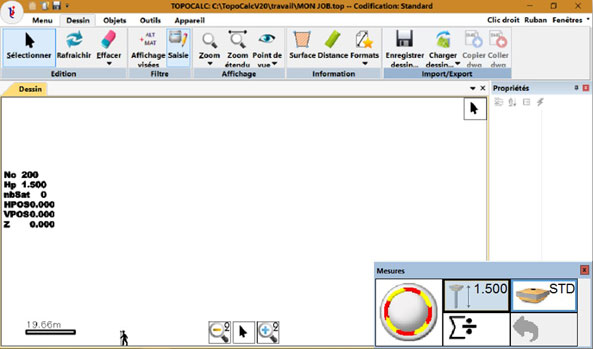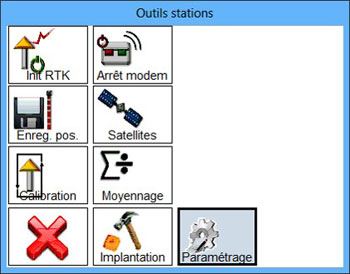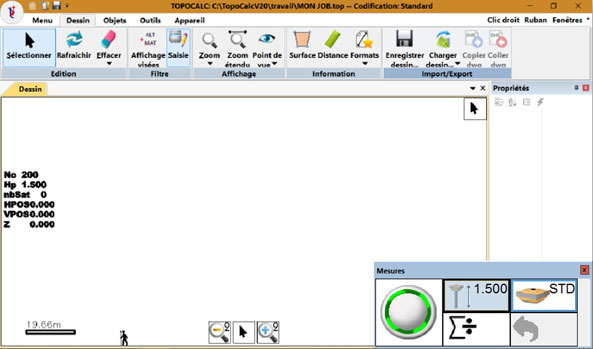Appareils de mesures
Appairage Bluetooth SP80 - Tablette
Cette instruction a pour objet d'expliquer la marche à suivre pour appairer en bluetooth un récepteur GNSS SP80 avec notre solution tablette.
|
ACTIONS |
|
RESULTATS |
|
1. Faites un clic droit sur l’icône bluetooth dans la barre des tâches de la tablette.
|
→ |
Le menu contextuel ci-dessous s’affiche :
|
|
2. Cliquez sur ‘Ajouter un périphérique Bluetooth‘. |
→ |
La fenêtre suivante s’ouvre :
|
|
3. Le périphérique SP_130268 apparaît et est prêt pour le jumelage. Cliquez sur le bouton |
→ |
Le bouton ‘Jumeler’ apparaît :
|
|
4. Cliquez sur le bouton "Jumeler". |
→ |
La fenêtre suivante s’ouvre :
|
|
5. Cliquez sur le bouton ‘Oui‘. |
→ |
La fenêtre ci-dessous s’actualise :
|
|
6. Le SP80 est connecté. Cliquez sur le bouton ‘Paramètres Bluetooth avancés‘. |
→ |
La fenêtre suivante s’ouvre :
|
|
7. Cliquez sur l’onglet ‘Ports COM‘. |
→ |
La fenêtre suivante s’ouvre :
|
|
🛈 Pour les récepteurs GNSS de la gamme Spectra Precision, il faut renseigner dans le logiciel le port COM sortant car c'est la tablette qui se connecte au récepteur GNSS. Dans l'exemple, on renseignera le port COM7. |
||
|
8. Cliquez sur le bouton "OK". Après avoir allumé le SP80, lancez le logiciel TopoCalc mais lorsque la fenêtre ‘Connexion à un appareil de mesures’ s’ouvre, ne connectez pas encore d’appareils. Cliquez sur le bouton |
→ |
La fenêtre suivante s’ouvre :
|
|
9. Cliquez sur le bouton |
→ |
La fenêtre suivante s’ouvre :
|
|
10. Naviguez dans la rubrique ‘GPS‘ >> ‘Paramètrage GPS‘. |
→ |
La fenêtre suivante s’ouvre :
|
|
11. Renseignez les éléments des rubriques ‘Paramètres Généraux’, ‘Fournisseur’ et ‘CASTER’ puis validez avec le bouton Puis, appuyez de nouveau sur le bouton |
→ |
La fenêtre suivante s’ouvre :
|
|
12. Cliquez sur le bouton |
→ |
La fenêtre suivante s’ouvre :
|
|
13. Dans le menu déroulant du ‘Pilote’, choisissez ‘GPS-SP80-RESEAU.sta‘ puis dans le menu déroulant du ‘Paramétrage du port de communication’, choisissez le port COM7. Puis cliquez sur le bouton |
→ |
La fenêtre suivante s’ouvre :
|
|
14. Dans le champ ‘Bits par secondes’, modifiez la vitesse de protocole à 115200 puis validez deux fois avec le bouton |
→ |
La fenêtre suivante s’ouvre :
|
|
15. Après avoir renseigné les différents éléments, validez avec le bouton |
→ |
Le ruban « Appareil » apparaît :
|
|
16. Cliquez sur le bouton de la boîte de mesures en bas à droite. |
→ |
La fenêtre ci-dessous s’ouvre :
|
|
17. Cliquez sur le bouton |
→ |
Après la mise en route du modem, le message ‘Connexion réseau réussie’ apparaît ce qui signifie que le récepteur GNSS est connecté. La bulle verte en bas à droite indique le bon fonctionnement du GNSS en statut fixe :
L’appairage bluetooth est réussi ! |